Kaip pašalinti įmontuotą Android Programos be šaknų-teises
Androidas / / December 19, 2019
Gamintojai išmaniųjų telefonų ir "Android" tablečių tiesiog myliu savo dalykėliai įdiegta nenuimamais built-in programas. Na, kai jie yra naudingi. Tačiau daugeliu atvejų tai tik šlakas reitingą ir erzina jų reklama.
Patyrę vartotojai gali gauti šaknis prieigos savo prietaise ir atlikti visas šias programas. Tačiau daugelis nedrįsta naudoti šaknis - dėl nenoro prarasti garantiją, perspektyvos nebegauti OTA atnaujinimus, arba dėl kitų priežasčių.
Bet, laimei, yra būdas pašalinti built-in programinė įranga Android be šaknų. Ji gali atrodyti sudėtinga pradedantiesiems, bet jei atidžiai sekite instrukcijas, viskas pavyks.
Niekada pašalinti programas, dėl kurių jūs nesuprantate. Galite išjungti operacinės sistemos savo išmanųjį telefoną ir turės reflash.
Be to, prieš kasimas reikia daryti sistemos nustatymus atsargines kopijas nuotraukos, muzika, video ir kitus svarbius duomenis iš savo išmaniojo telefono.
1. įdiegti ADB
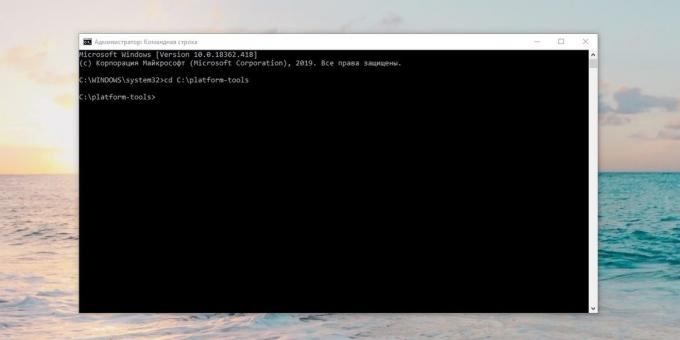
Mums reikės naudingumas ADB "(" Android "Debug tiltas). jos įdiegimo procedūra yra maždaug vienodi skirtingų operacinių sistemų. Pasirinkite ADB versiją savo sistemą, ir tada atlikite žemiau nurodytus veiksmus.
- Atsisiųsti zip failą su ADB.
- Ištrauka turinį į aplanką be Rusijos raidėmis pavadinimo. Windows, tai geriausia tai daryti atsižvelgiant į sistemos diską šaknis - C: \ platform-tools. galite tiesiog ištrinti visi darbastalio MacOS ir Linux. įtraukiama aplanką platformos įrankiai.
- Atidarykite "Komandinė eilutė" Windows arba "terminalas" MacOS ir Linux. Windows komandų eilutę paleisti kaip administratorius - tai padaryti, spustelėkite piktogramą "komandinę eilutę", dešiniuoju pelės mygtuku spustelėkite ir pasirinkite "Advanced» → «Vykdyti kaip administratorius."
- Dabar jums reikia atsidaryti terminalo aplanką platformos įrankiai. Įveskite šią komandą:
CD / kelias / iki / savo / katalogą /ir paspauskite "Enter".
Jei jūs nežinote, kuris kelias veda į aplanką, atlikite šiuos veiksmus:
- Windows, spustelėkite dešiniuoju pelės mygtuku spustelėkite aplanką, laikydami nuspaustą Shift klavišą ir paspauskite "kopiją Kelias". Tada įdėkite nukopijuoti į terminalo linija.
- Apie MacOS Alt-pelės mygtuku spustelėkite aplanką, dešiniuoju pelės mygtuku spustelėkite ir pasirinkite "Copy kelią į ...
- Bet MacOS ir Linux tiesiog vilkite aplanką platformos įrankiai terminalo lange.
dabar ADB "yra paruoštas darbui.
Parsisiųsti ADB Windows →
Parsisiųsti ADB "MacOS →
Parsisiųsti ADB Linux →
2. Sužinokite pakuočių vardai

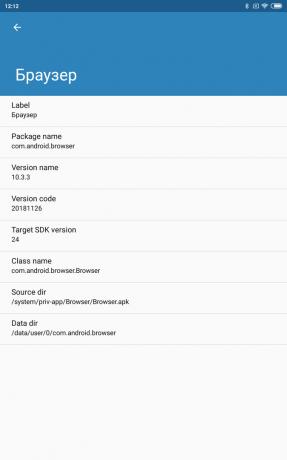
Dabar jums reikia išsiaiškinti, ką tiksliai norime pašalinti. Norėdami tai padaryti, ant telefono "App inspektoriaus taikymo. Atidarykite jį ir suprato, kad iš anksto įdiegtų programų, kad jums nereikia.
Spauskite ant programos pavadinimo sąraše - ir priešais jus bus rodoma informacija apie jį. Esame suinteresuoti skyriaus paketo pavadinimas - jame yra nereikalingų paketų vardą. Tai atrodys taip: com.android.browser ar kažką.
Mes turime kažkur įrašyti į paketus, kuriuos norite pašalinti pavadinimus. "App inspektorius leidžia lengvai nukopijuoti pavadinimą, tiesiog paspaudę ant jos. Jūs galite rinkti vardus bet tekstinį failą ar dokumentą į debesis, kad vėliau jūsų kompiuteryje lengvai juos kopijuoti.
Kaina: Nemokama
3. Įjunkite USB derinimo


Įjungti derinti per USB, tai yra gana paprasta.
- Atidarykite Smartphone nustatymų, ieškoti skyriuje "Apie telefoną" ir spustelėkite parinktį "versijos numeris" iki tol, kol sistema bus rodomas pranešimas "Jūs tapote kūrėjas."
- Grįžti į meniu Pagrindiniai nustatymai, ten yra meniu "kūrėjams".
- Ieškoti parinktį "Derinimo USB" ir įjunkite jį.
taip pat žr⌨
- Kaip įjungti USB derinimo savo Android
4. Prijungimas prie kompiuterio

Dabar prijungti savo telefoną prie kompiuterio per USB kabelį. Tada sekite iš eilės, kurie atidarėme ankstesnėje pastraipoje, šias komandas terminalą:
-
langai:
ADB prietaisai -
MacOS:
. \ ADB prietaisai -
"Linux":
./adb prietaisai
Į komandų eilutę bus serijinis numeris išmaniajame telefone ar planšetiniame kompiuteryje. Tai reiškia, kad prietaisas yra prijungtas tinkamai.
5. Pašalinti nereikalingus programas

Dabar mes pradedame pašalinti nepageidaujamas programas. Norėdami tai padaryti, įrašykite šias komandas:
-
langai:
ADB apvalkalas pm pašalinti -k --user 0 package_name -
MacOS:
. \ ADB apvalkalas pm pašalinti -k --user 0 package_name -
"Linux":
./adb apvalkalas pm pašalinti -k --user 0 package_name
Pavyzdžiui, jei jums reikia pašalinti "Google Play" muzikos programą, komanda bus:
ADB apvalkalas pm pašalinti -k --user 0 com.google.android.music
Paspauskite Enter. Jūs turėtumėte pamatyti sėkmės ženklas, nurodantis sėkmingą pašalinimas.

Kai baigsite, tiesiog arti terminalo langą ir atjunkite telefoną nuo kompiuterio. Aš ištrynė prašymą iš karto dingo. Jei ne, pabandykite perkrauti savo telefoną.
Galiausiai verta išjungti derinimo per USB. Ir pagaliau, jei dirgina elementą "kūrėjams" Per nustatymus - atidaryti įdiegtų programų sąrašą, rasti ten "Parametrai", paspauskite ant jo ir pasirinkite "Išvalyti duomenis". O meniu "kūrėjams" išnyksta.

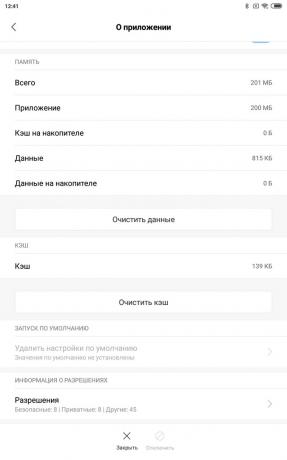
Sėkmės Android valymo šiukšles. Ir išvaizda, nereikia pašalinti per daug.
taip pat žr🧐
- 5 naudingos funkcijos Chrome for Android ", kurios galbūt nežino
- Daugiafunkcinių "Android": 5 būdai, kaip atlikti kelias užduotis vienu metu
- Kodėl "Android" laikui bėgant pradeda lėtėti ir kaip su ja kovoti



